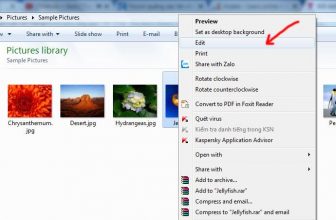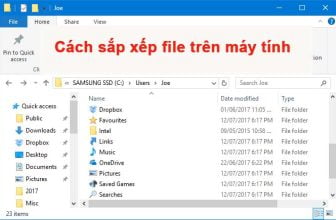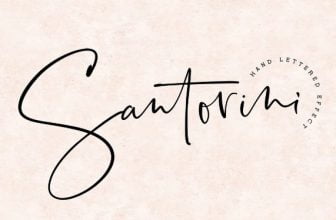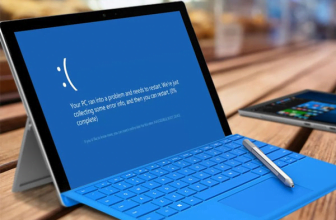DPI là một chỉ số thường được hiểu là tốc độ di chuyển chuột, hoặc là độ nhanh, nhạy của chuột máy tính. Khi mua chuột máy tính về sử dụng thì nhiều bạn cứ không biết làm sao để xem kiểm tra DPI của chuột. Cũng như làm sao để có thể điều chỉnh tốc độ chuột máy tính một cách dễ dàng.
DPI là gì?
Vậy DPI là gì? Cho những bạn chưa biết thì DPI là viết tắt cho cụm từ “Dots per Inch”. Có thể hiểu đơn giản rằng, DPI là một thông số thể hiện sự tương quan của khoảng cách giữa con trỏ của chuột trên màn hình và chuột khi mà bạn thao tác. Công thức để tính DPI bạn có thể xem dưới đây :
DPI = Khoảng cách con trỏ di chuyển / khoảng cách con chuột di chuyển
Chuột máy tính mà có DPI càng cao nghĩa là con trỏ di chuyển sẽ càng xa khi chỉ cần di chuyển chuột một chút thôi. Điều đó có nghĩa là chuột của bạn nhạy hơn. Thông số DPI càng cao, điều này thể hiện chuột sẽ có khả năng phát hiện và phản ứng với những phản ứng càng nhỏ, càng chi tiết hơn.
Vì lẽ đó mà hầu như các chuột cao cấp với DPI cao hiện nay sẽ luôn đi kèm với chức năng tùy chỉnh DPI bằng nút bấm nhanh trên chuột hoặc chi tiết hơn qua phần mềm đi kèm. Nhờ điều đó mà người dùng dễ dàng tùy chỉnh độ nhạy chuột theo tính chất công việc/ giải trí ở từng thời điểm.
Một lưu ý khác nữa: DPI không phải setting độ nhạy của chuột. DPI liên quan tới phần cứng của chuột, còn về cài đặt độ nhạy là liên quan tới phần mềm. Một con chuột rẻ với chỉ số DPI thấp có thể được nâng cao setting độ nhạy. Và ngược lại chuột có DPI cao cũng có thể dùng ở chế độ setting độ nhạy thấp.
Cách xem/kiểm tra DPI của chuột máy tính
Thông số DPI của chuột sẽ được in toàn bộ trên vỏ hộp, ở bao bì của sản phẩm. Nhưng nếu bạn là người mua lại, hoặc mượn của bạn bè thì có một số cách dành cho việc xem xác định thông số DPI của chuột sau :
Tra thông tin trên mạng
Nếu đang cầm trên tay con chuột chơi game thì việc bạn xác định các thông số của nó chẳng có điều gì khó cả. và hầu hết tên chuột đều được in ở mặt dưới. ở thời điểm này, hãy search google, Gõ tên chuột trên thanh tìm kiếm thì mọi thông tin của nó sẽ hiện ra ngay trong vòng một nốt nhạc.
DPI Analyzer
Một cách chuyên nghiệp hơn, nếu như bạn muốn sử dụng phần mềm thì “DPI Analyzer” là một công cụ kiểm tra dành cho DPI của chuột vô cùng chính xác. Điểm trừ duy nhất của phần mền này đó là giao diện không mấy thân thiện lắm với người dùng.
Hãy sử dụng các phần mềm chuyên dụng của hãng : Những mẫu chuột gaming hiện nay hầu như đến từ nhà Logitech hay Razer… chúng đều có phần mềm riêng dành cho việc điều chỉnh các thông số sử dụng. các bạn cũng có thể tìm những phần mềm này và cài đặt cho máy tính để xem DPI của chuột như LOGITECH GAMING SOFTWARE hay Razer Synapse.
Cách điều chỉnh DPI của chuột
Thay đổi tốc độ chuột trên Windows
Mở Start Menu tìm kiếm và chọn Mouse Settings.
Tiếp theo, hãy chọn mục “Mouse & Touchpad Settings” để (Thiết lập Chuột & Bàn di cảm ứng) trong kết quả tìm kiếm. Ở những phiên bản Windows cũ, tên tùy chọn của mục có thể sẽ là “Thay đổi thiết lập chuột” hoặc có thể là “Thay đổi hiển thị trỏ chuột hoặc tốc độ”.
Chọn mục “Additional mouse options” (Tùy chọn chuột bổ sung). Tới đoạn này có thể bạn cần phải kéo xuống dưới phía cửa sổ hiện tại để tìm đường dẫn.
Click chọn phần tab “Pointer Options” (Tùy chọn Trỏ chuột). đó là tab điều chỉnh tốc độ của con trỏ chuột, dùng thanh trượt “Motion” để chọn tốc độ trỏ chuột mà bạn cần dùng. Sau đó kéo trỏ chuột sang bên phải để tăng tốc độ/độ nhạy. Kéo sang bên trái để giảm tốc độ và tăng độ chính xác.
Tiếp sau đó chọn mục “Enhance Pointer Precision” để (Tăng độ chính xác của trỏ chuột). Tùy chọn này điều chỉnh chỉ số DPI (Dots Per Inch) sao cho phù hợp với tốc độ di chuyển của trỏ chuột. việc này giúp kiểm soát trỏ chuột tốt hơn, tốc độ di chuyển của chuột sẽ khớp với tốc độ đưa tay (hoặc ngón tay, nếu bạn dùng trackpad).
Mời xem thêm cách điều chỉnh tốc độ chuột trên Windows 10
Chỉnh bằng phần mềm
Mỗi một con chuột gaming chắc chắn đã đều được nhà sản xuất phát triển riêng một phần mềm, ứng dụng để cân chỉnh các thông số. Ngoài chức năng cơ bản như xem DPI, các bạn cũng có thể tùy chỉnh thêm nhiều yếu tố ví dụ như màu sắc của đèn led hay DPI sử dụng. Hơn nữa giao diện những phần mềm này cũng rất khá thân thiện chỉ cần tìm đến mục DPI và điều chỉnh sao cho hợp nhất.
Thao tác trực tiếp trên phím cứng của chuột
Nếu như là dòng chuột chơi game, đa số các mẫu từ phổ thông đến dòng cao cấp đều có các phím cứng để điều chỉnh DPI ngay trên thân chuột. vì vậy Bạn có thể dễ dàng nhìn thấy các phím cứng này được bố trí ở ngay dưới con lăn hoặc 2 bên cạnh chuột. Việc còn lại khá đơn giản, bấm tăng hoặc giảm đến khi nào phù hợp nhất thì thôi. Thông thường sẽ có 3-4 mức mặc định tùy theo hãng sản xuất.
Mức DPI nào là phù hợp?
Thật ra không thể nói mức DPI nào là quy chuẩn, hay đúng quy định cho mỗi người hết, tất đều điều đó tùy vào mục đích dùng và sở thích cá nhân. Nhưng cách điều chỉnh tốt nhất và dễ tham chiếu nhất đó là nên chọn những chỉ số gần bằng với độ phân giải màn hình đang sử dụng.
Ví dụ: nếu màn hình có độ phân giải 1920 x 1080, bạn hãy thử thiết lập DPI với thông số về giá trị gần nhất với 1080. Nếu bạn muốn nhanh hoặc chính xác hơn nữa, hãy điều chỉnh dần dần.
Trong suốt quá trình thử nhớ di chuyển chuột thử qua lại nhanh và chậm, gần và xa để xem vừa vặn với mình chưa. Thử thêm vài nấc nữa rồi ghi chú lại 3-4 chỉ số mà cho rằng bạn thích nhất. Có thể sau này bạn sẽ cần tới chúng trong một vài công việc cụ thể khác nhau.
Nhà sản xuất đưa ra 3 mức phân giải DPI cho 3 đối tượng cụ thể khác nhau như sau:
- Chỉ số DPI từ 1000 – 1600 đối với văn phòng thao tác đơn giản
- Chỉ số DPI từ 1600 – 5000 đối với chuột chơi game.
- Chỉ số DPI trên 5000 sẽ phù hợp cho những đối tượng cần sự thao tác tốc độ cao trên màn hình có độ phân giải cao 2k, 4k, 8k…
Bài viết trên là một vài thông tin chia sẻ cách xem kiểm tra thông số DPI chuột máy tính. Hi vọng những thông tin này sẽ giúp ích được cho các bạn khi đưa ra quyết định chọn mua chuột máy tính.
[adinserter block="5"]